ディープラーニングのpytorchを実行しています。
この環境は 4 台の空のコンピューターで構成されており、セット全体には 2 時間もかかりません。
cuda+cudnn+anaconda+pycharm+gpu バージョンの pytorch リーダー
のコンピューター ハードウェアは異なり、バージョンの選択に違いがある可能性があります。
構成した 4 台のコンピューターのバージョンも異なりますが、バージョンの選択が少し異なるだけで、手順は同じです。
以下は、2022.7.19 に設定した手順を示しています。
コンピューター構成: RTX3060 グラフィックス カード
cuda11.6.XX
1.cudaをインストールする
コンピューターと互換性のある CUDA のバージョンを確認する
NVIDIA コントロール パネル - 「システム情報」
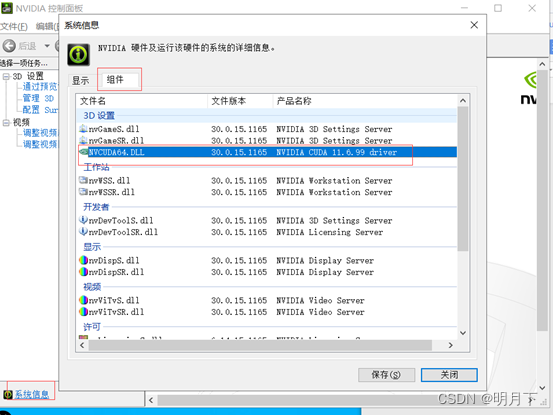
コンポーネント グラフィック カード ドライバーがダウンロードされているかどうかを確認する
方法 1:
NVIDIA コントロール パネル - 「システム情報」の表示
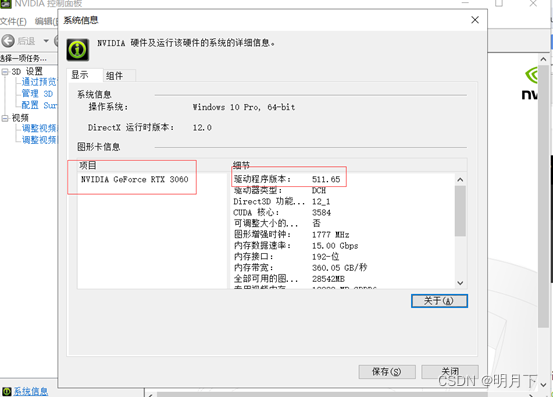
方法 2:
cmd -「nvidia-smi」と方法1 参照 同じです
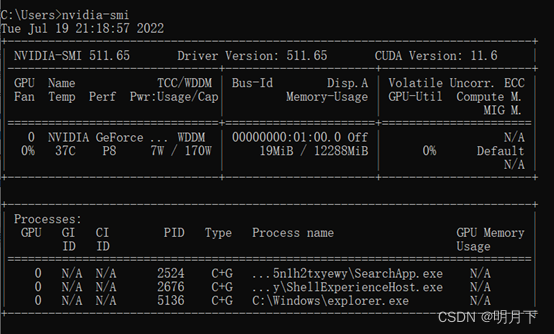
https://developer.nvidia.com/cuda-toolkit-archive 対応するバージョンの cuda をダウンロードします。
上記は 11.6 です。11.6 をダウンロードしてください。最新バージョンに慣れないので、次の新しいバージョンを選択してください
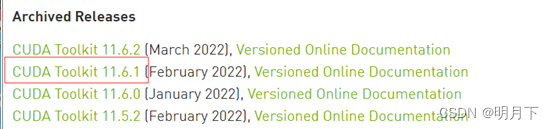
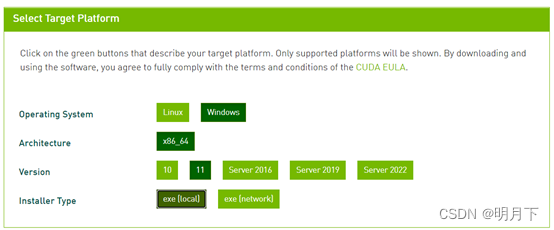
ダウンロード後、管理者として実行します

。パスは、インストール パッケージの解凍パスです。ソフトウェアのインストール後、自動的に削除されます。インストール場所は
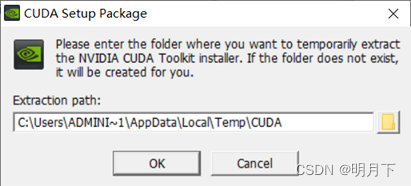
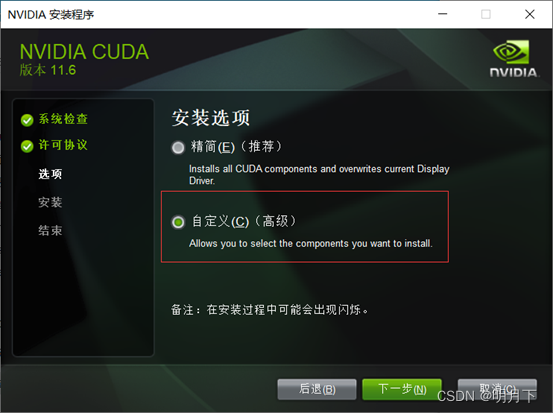
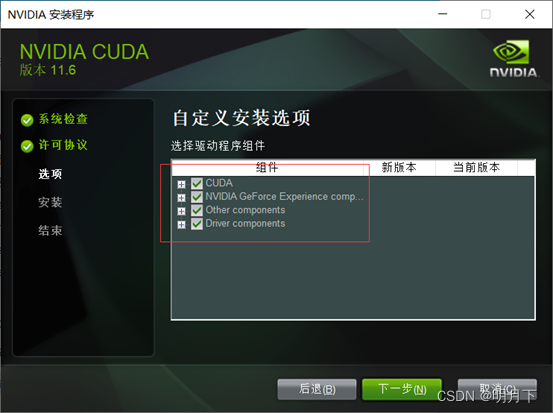
覚えておく必要があります。
一時解凍ディレクトリは、 cuda のインストール パス、そうでない場合、インストールの完了後にインストール ディレクトリが見つかりません

。 完了後、システム環境変数 - 「システム変数 -」には次の新しい変数が設定されます。また、 cuda が正常にインストールされているかどうかを確認するために
、自分で 2 つの変数を追加したいと思います。図と同じで、対応するパスを入力し、nvcc -V と入力します。
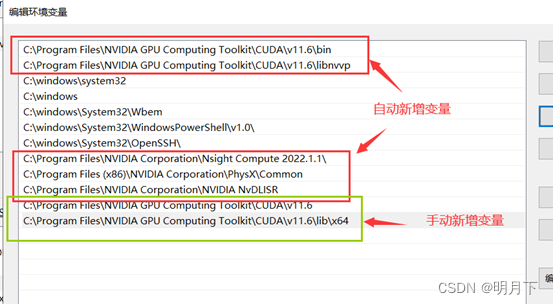
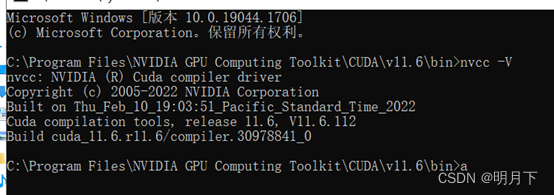
2.cudnnをインストールする
https://developer.nvidia.com/rdp/cudnn-archive
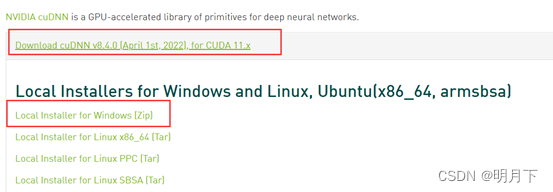
ダウンロードにはNVIDIAにログインする必要があり、お持ちでない読者はご自身で登録する必要があります。ここで直接ログインします~

圧縮ファイルをダウンロードして解凍し、
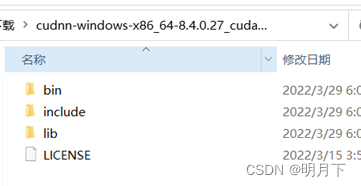
これら 3 つのフォルダーを cuda のパスにコピーします。「ファイルを置換」してcudnn が正常にインストールされているかどうかを確認します。インストール ディレクトリ extras\demo_suite にあるbandwidthTest.exe と deviceQuery.exe を
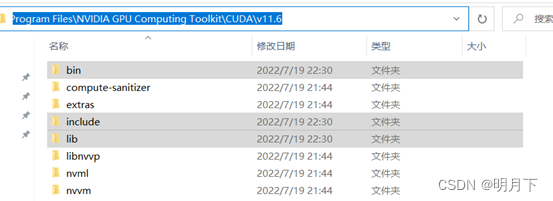
入力して、インストールされているかどうかを確認します。
インストールされました 成功は、
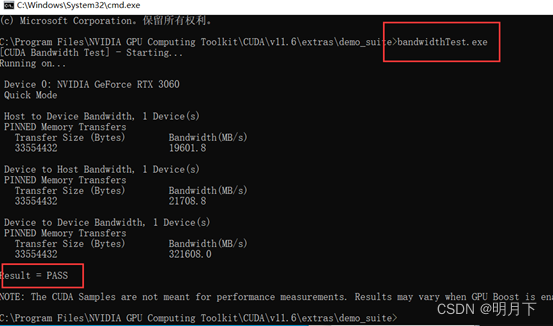

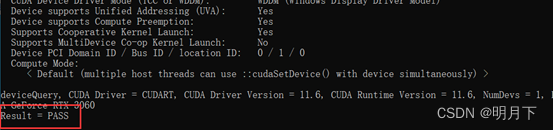
cuda ツールキットと cudnn が正しくインストールされていることを示します。
3. アナコンダをインストールする
anaconda インストール パッケージをダウンロードするには、公式 Web サイトにアクセスしてダウンロードすることはお勧めしません。公式 Web サイトのダウンロードは遅すぎるため、清華公園のアドレス https://mirrors.tuna.tsinghua.edu.cn からダウンロードすることをお勧めします。 /anaconda/archive/
最新バージョンのインストールはエラーが発生しやすいため推奨しません【 最新バージョンをインストールしようとしましたが、システム環境変数を後で自動的に追加できません 】 最初の項目は、システム環境変数を自動的に追加します

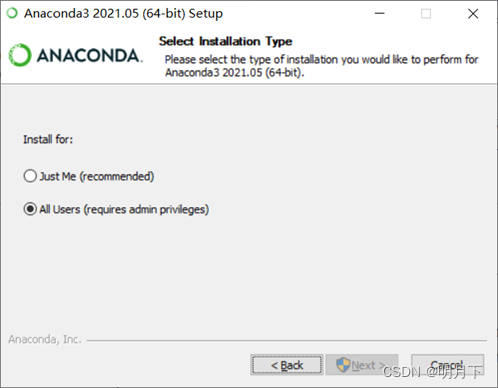
。インストール パスを確認することを強くお勧めします。そうすることで、将来多くの問題を回避できます。(環境変数を手動で追加する必要はありません)
2 番目の項目は、デフォルトで Python のバージョンを使用します。
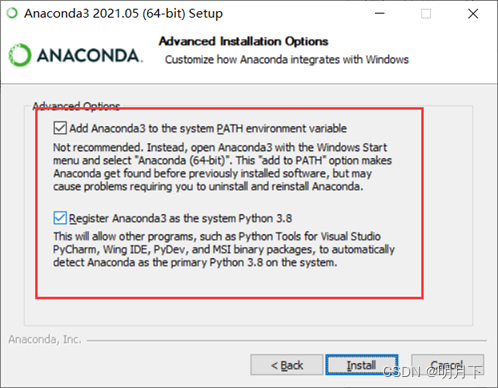
Python 環境があるかどうかを確認します。

Ctrl+Z を押して Python を終了します。
conda 環境があるかどうかを確認します。

4. pycharm をインストールする
https://www.jetbrains.com
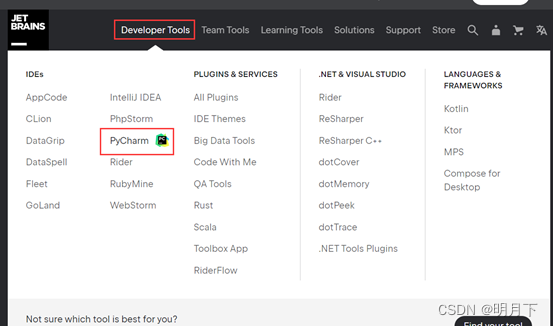
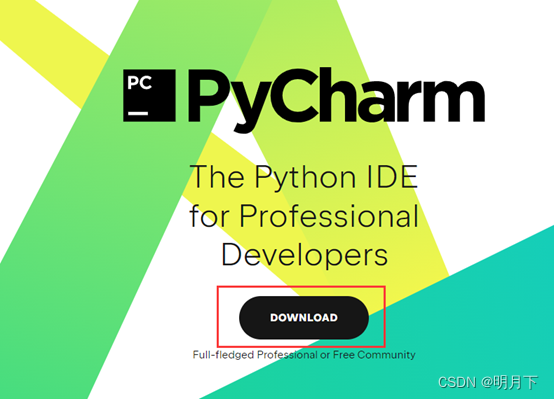
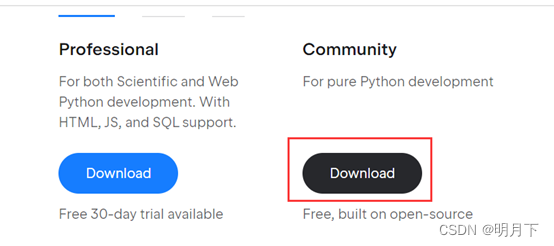
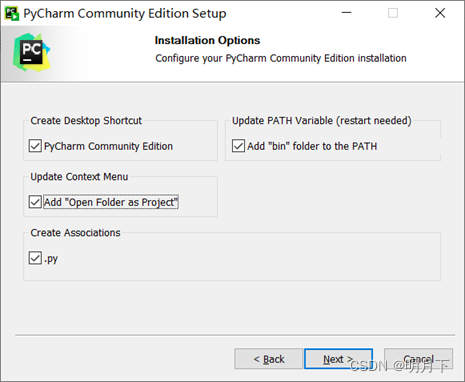
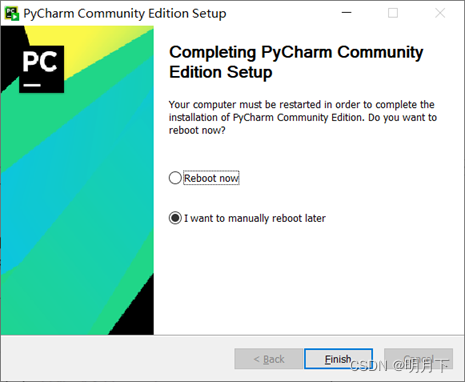
5. Cuda バージョンの pytorch をインストールします
https://pytorch.org/get-started/locally/
独自のバージョンを選択し、続いて清華ソース -i https://pypi.tuna.tsinghua.edu.cn/simple

pip3 install torch torchvision torchaudio --extra-index -url https://download.pytorch.org/whl/cu116 -i https://pypi.tuna.tsinghua.edu.cn/simple
6. インストールが成功したかどうかを確認します

インターネット上の一部の作者は、バージョンがダウンロードされていないため、<function…> が表示されると述べていますが、使用中に異常は見つかりませんでした。

それでおしまい。コードはスムーズに実行されます~
インターネット上で多くの作成者がインストール手順を説明しており、手順は一般的に似ており、多くの作成者が私よりも詳しく書いています。
しかし、私のものは比較的完成度が高く、比較的新しいものです〜
ここの読者がスムーズに仕事をして、研究がうまくできることを願っています〜